En intressepunkt (POI) gör det enkelt att hitta viktiga platser på en karta, dolda pärlor på en vandringsled eller ett hotell när du är ute på äventyr. Du kan skapa dina egna intressepunkter i appen och använda upp till 250 stycken med klockorna Suunto 5, Suunto 9 och Suunto Spartan.
- Så här skapar du en intressepunkt i Suunto-appen.
- Hur man redigerar och synkroniserar en intressepunkt för iOS och Android.
Skapa en intressepunkt i Suunto-appen
- Se till att du har den senaste versionen av Suunto-appen. Titta om det finns uppdateringar i App Store eller Google Play.
- Öppna appen, gå till kartvyn och hitta platsen som du är intresserad av. Tryck för att lägga till den som en intressepunkt (POI).
- Platsen identifieras automatiskt och ett namn, koordinater och höjd läggs till.
- Tryck på Spara intressepunkt. Du kan ändra informationen senare, inklusive namnet och typen av intressepunkt.
- Du kan även ange koordinaterna för en viss intressepunkt så visas den på kartan.
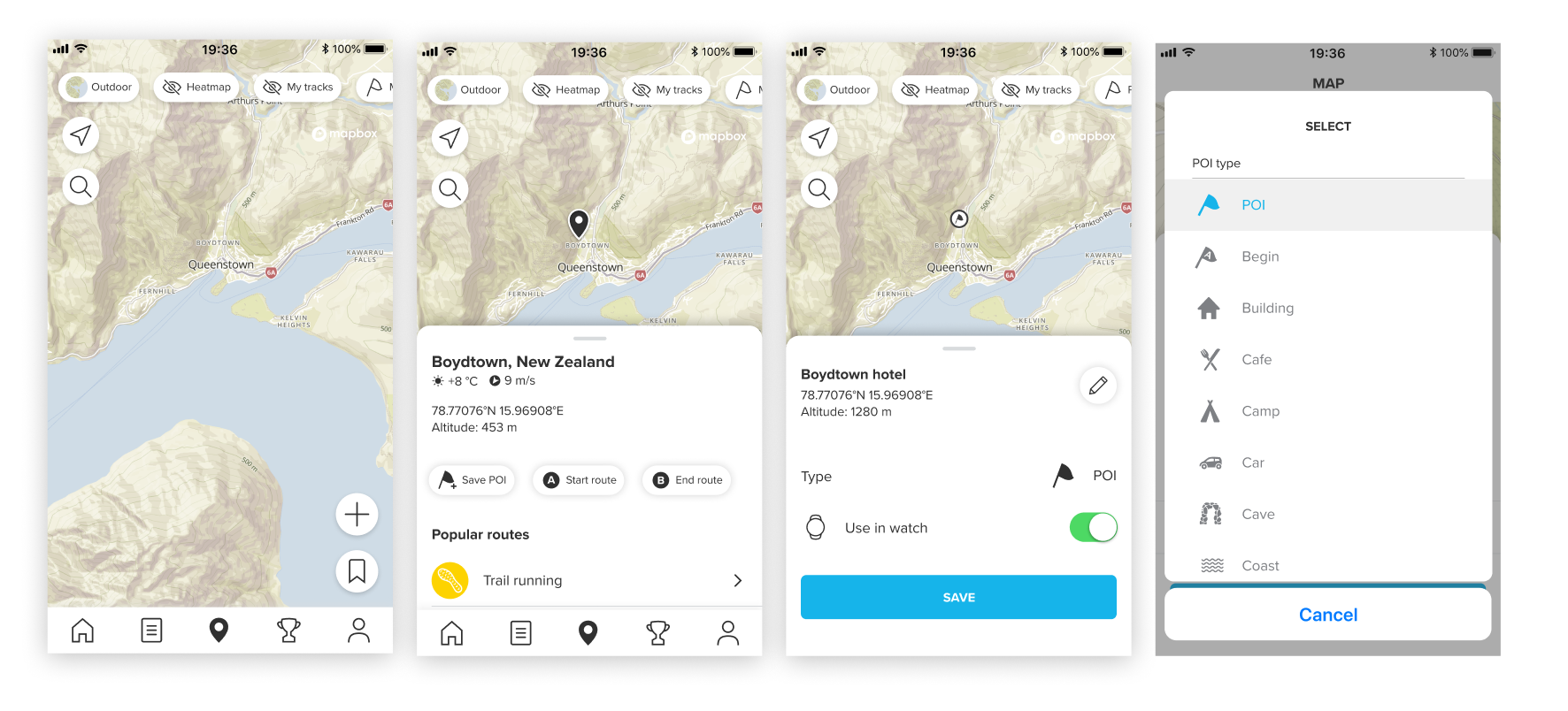
Redigera en intressepunkt och synka den med klockan
- När du vill ändra en intressepunkt går du till Biblioteket, tycker på Intressepunkter och trycker sedan på en tillgänglig intressepunkt.
- I dialogrutan trycker du på knappen Redigera.
- Du kan ändra intressepunktens namn, höjd och koordinater.
- Dessutom kan du ändra intressepunktstypen från huvudvyn genom att trycka på Typ och/eller ikonen.
- Glöm inte att spara dina ändringar.
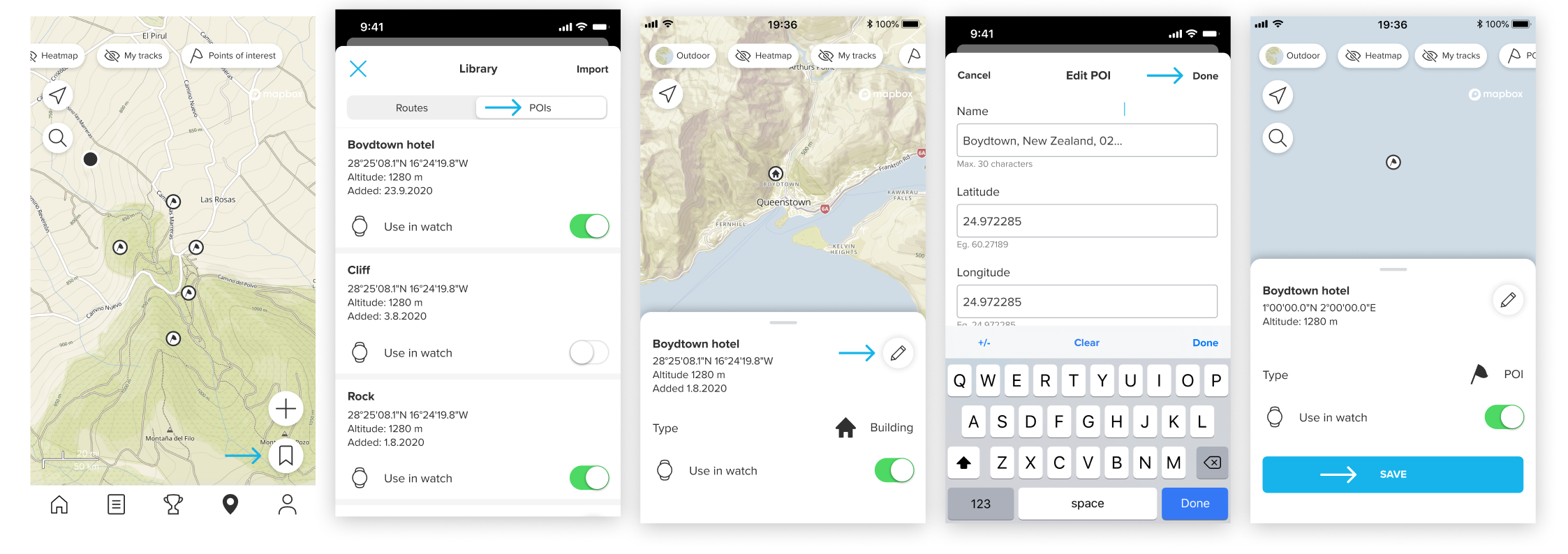
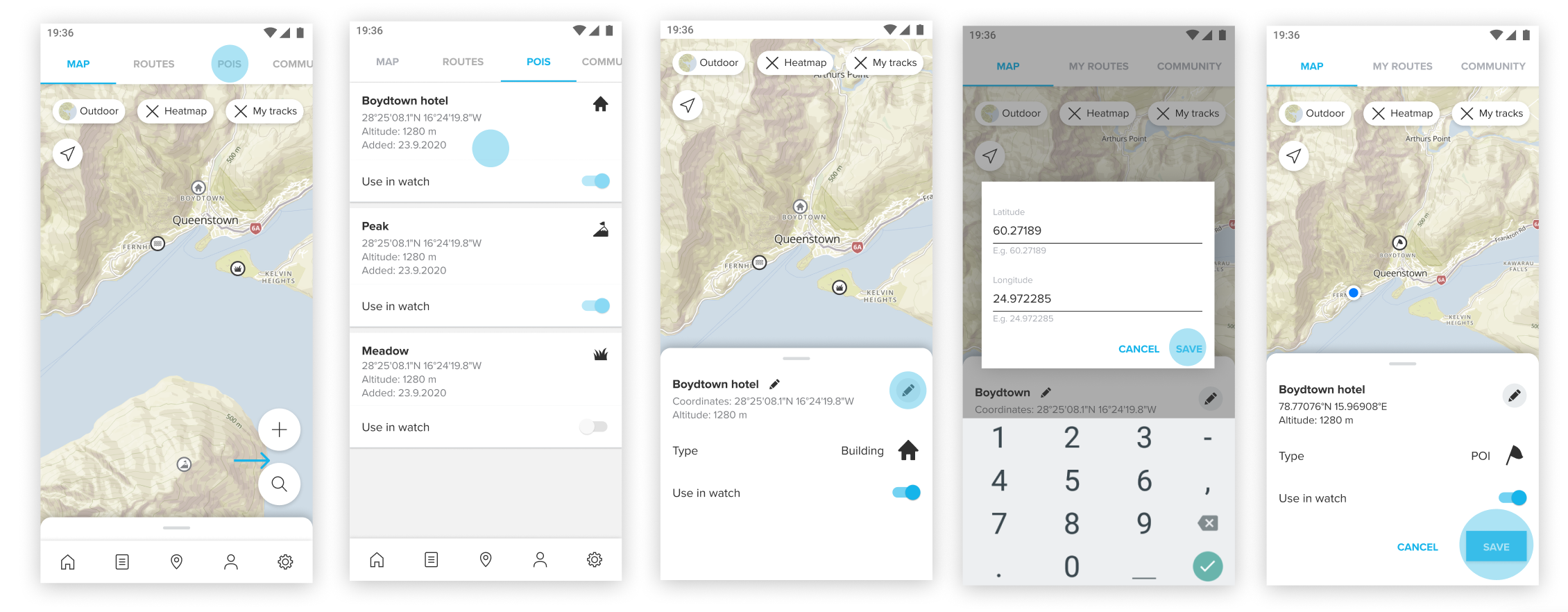
- För att synkronisera intressepunkten och ändringarna måste din klocka vara ansluten. Om den inte är det visas inte reglaget Använd i klockan.
- När anslutningen identifierats kommer du att kunna växla reglaget till grönt. Vänta på att synkroniseringen slutförs.
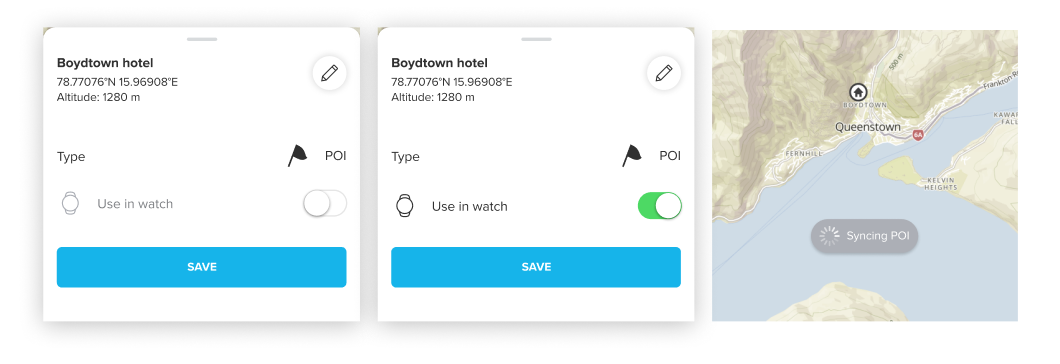
LÄS MER: